배너를 등록/관리합니다.
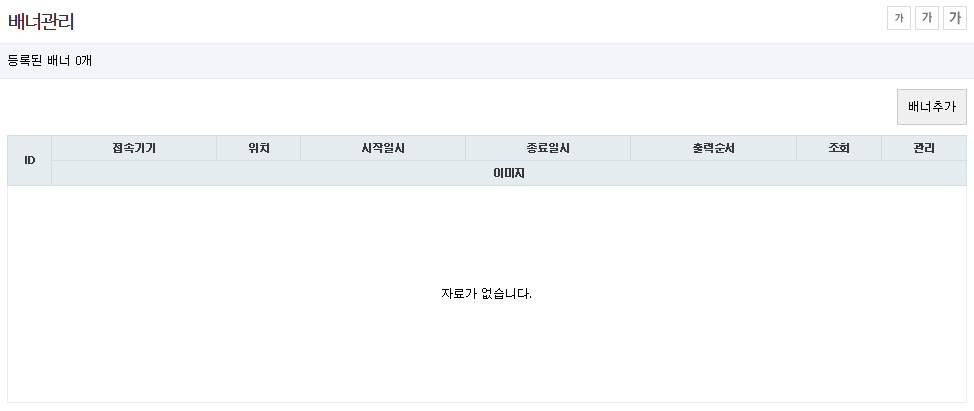
배너를 등록하겠습니다. 우측 상단에 '배너 추가' 버튼을 클릭합니다.
■ 이미지

배너 이미지를 업로드 합니다. '파일 선택'을 클릭하세요.
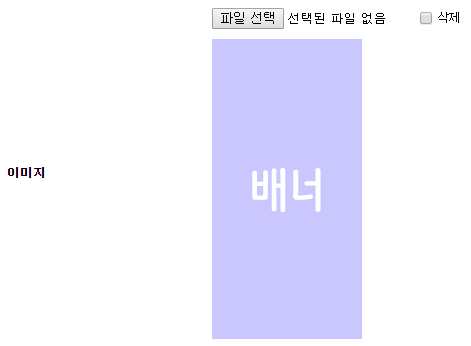
■ 이미지 설명

배너 이미지를 설명하는 글을 입력합니다.

입력한 이미지 설명은 배너에 마우스 오버 했을 때 표시됩니다.
■ 링크

배너를 클릭했을 때 이동할 주소를 입력합니다.

배너를 클릭했을 때 입력한 링크로 이동합니다.
■ 접속기기

배너를 표시할 접속기기를 구분합니다.
PC와 모바일에서 모두 사용할 수 있도록 설정하거나 PC 또는 모바일 전용으로 사용하게 할 수 있습니다.
PC로 설정된 배너는 모바일에서 보여지지 않고 PC에서만 표시됩니다.
모바일로 설정된 배너는 PC에서 보여지지 않고 모바일에서만 표시됩니다.
PC와 모바일로 설정된 배너는 PC와 모바일 모두 표시됩니다.
■ 출력위치

출력위치는 "메인" 기본설정입니다. 메인에 배너가 출력됩니다.
■ 테두리

배너 이미지에 테두리를 설정합니다. '사용안함'을 선택할 경우 테두리는 표시되지 않습니다.
테두리 사용한 배너(왼쪽)와 테두리를 사용하지 않은 배너(오른쪽)입니다.
배너 이미지 색상 때문에 잘 보이지 않아 임의로 배너 이미지 테두리에 붉은색으로 표시하여 확인해보겠습니다.
■ 새창

배너를 클릭했을 때 링크에 입력한 주소로 새창을 띄웁니다. '사용안함'을 선택할 경우 새창으로 표시되지 않습니다.
■ 시작일시

배너 게시 시작일시를 설정합니다. '오늘'에 체크하면 현재를 기준으로 시작일시가 작성됩니다.
■ 종료일시

배너 게시 종료일시를 설정합니다. '오늘'에 체크하면 현재를 기준으로 31일 후 종료일시가 작성됩니다.
■ 출력 순서

2개 이상의 배너를 출력할 때 먼저 출력 될 배너의 순서를 정합니다. 숫자가 작을수록 먼저 출력됩니다.
출력위치가 '왼쪽' 일 경우 위 부터 출력 순서대로 나열됩니다.
출력위치가 '메인' 일 경우 출력 순서대로 나열되며 슬라이드 이미지로 표시됩니다.
위 내용을 모두 입력한 후 하단에 '확인'을 클릭하면 배너가 등록됩니다.
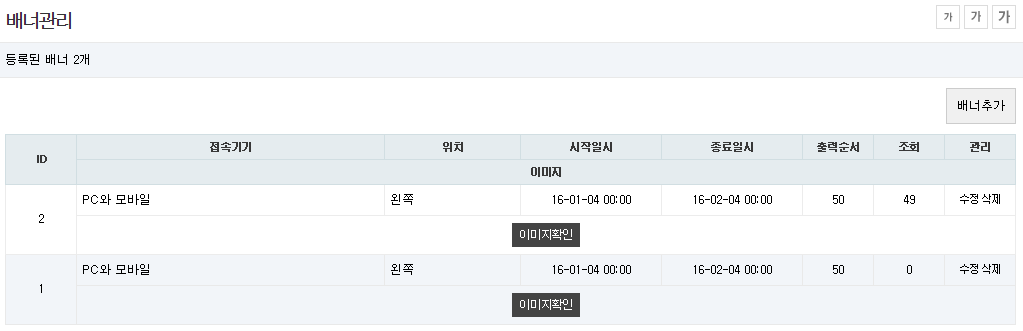
'배너 관리'에서 등록된 배너 목록을 보겠습니다.
배너 목록에서는 접속기기, 위치, 시작일시, 종료일시, 출력순서, 이미지, 조회, 관리가 있습니다.
이미지 버튼을 클릭하면 등록되어 있는 배너의 이미지를 미리 볼 수 있습니다.
관리자는 배너 목록 '관리'에서 수정 또는 삭제를 통하여 배너의 내용을 수정하거나 삭제할 수 있습니다.
